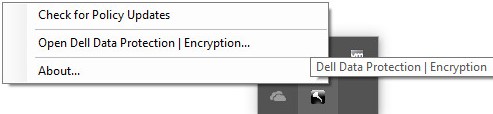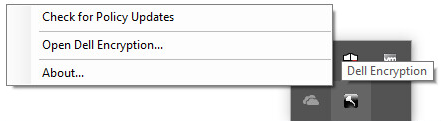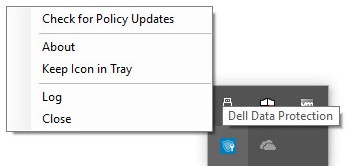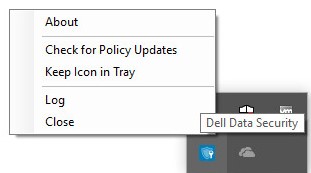Slik ser du etter policyoppdateringer for Dell Data Security
Résumé: Finn ut hvordan du ser etter policyoppdateringer for Dell Data Security- eller Dell Data Protection-programvaren ved å følge disse instruksjonene.
Symptômes
- Fra og med februar 2021 blir ikke Dell Encryption Enterprise for Mac lenger vedlikeholdt. Dette produktet og tilhørende artikler blir ikke lenger oppdatert av Dell.
- Fra og med mai 2022 har Dell Endpoint Security Suite Enterprise nådd slutten av vedlikeholdet. Dette produktet og tilhørende artikler blir ikke lenger oppdatert av Dell.
- Fra og med januar 2019 har Dell Endpoint Security Suite Pro nådd slutten av vedlikeholdet. Dette produktet og tilhørende artikler blir ikke lenger oppdatert av Dell.
- Hvis du vil ha mer informasjon, kan du se retningslinjer for produktlevetidssyklus (slutt på kundestøtte og slutten av levetiden) for Dell Data Security. Hvis du har spørsmål om alternative artikler, kan du kontakte salgsteamet ditt eller endpointsecurity@dell.com.
- Se Endpoint Security hvis du vil ha mer informasjon om aktuelle produkter.
Denne artikkelen dekker hvordan du ser etter policyoppdateringer med Dell Data Security (tidligere Dell Data Protection).
Berørte produkter:
- Dell Encryption Enterprise
- Dell Data Protection | Enterprise Edition
- Dell Encryption Enterprise for Mac
- Dell Data Protection | Enterprise Edition for Mac
- Dell Encryption Enterprise Self-Encrypting Drive Manager
- Dell Data Protection | Self-Encrypting Drive Manager
- Dell Encryption External Media
- Dell Data Protection | External Media Edition
- Dell BitLocker-behandling
- Dell Data Protection | BitLocker-behandling
- Dell Endpoint Security Suite Pro
- Dell Data Protection | Endpoint Security Suite
- Dell Endpoint Security Suite Enterprise
- Dell Data Protection | Endpoint Security Suite Enterprise
- Dell fullstendig diskkryptering
Berørte operativsystemer:
- Windows
- Mac
Cause
Ikke aktuelt
Résolution
Kontroll av policyoppdateringer varierer basert på operativsystemet for produktet som er i bruk. Klikk på Windows eller Mac for å få mer informasjon.
Windows
Policyoppdateringer varierer mellom:
Deksel
- Dell Encryption Enterprise
- Dell Data Protection | Enterprise Edition
- Dell Encryption External Media
- Dell Data Protection | External Media Edition
Agent for krypteringsadministrasjon (EMAgent)
- Dell Encryption Enterprise Self-Encrypting Drive Manager
- Dell Data Protection | Self-Encrypting Drive Manager
- Dell BitLocker-behandling
- Dell Data Protection | BitLocker-behandling
- Dell Endpoint Security Suite Pro
- Dell Data Protection | Endpoint Security Suite
- Dell Endpoint Security Suite Enterprise
- Dell Data Protection | Endpoint Security Suite Enterprise
- Dell fullstendig diskkryptering
Klikk på Shield eller EMAgent for mer informasjon.
Deksel
Policyoppdateringer kan kontrolleres ved hjelp av brukergrensesnittet eller registeret. Velg det aktuelle alternativet hvis du vil ha mer informasjon.
- Logg på Windows-datamaskinen.
- Høyreklikk på Dell Encryption i systemstatusfeltet i Windows (tidligere Dell Data Protection | Krypteringsikon, og velg deretter Check for Policy Updates (Se etter policyoppdateringer).
| v8.0.0 til 8.13.0 | v8.15.0 og nyere |
|---|---|
|
|
|
- Høyreklikk på Start-menyen i Windows, og klikk deretter på Kjør.
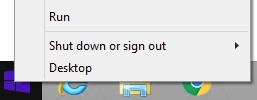
- Skriv inn
regeditog trykk på OK i Kjør-brukergrensesnittet (UI). Dette åpner Registerredigering.
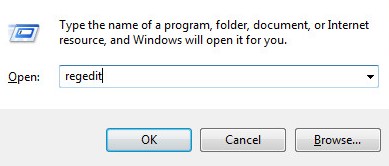
- I Registerredigering går du til
HKEY_LOCAL_MACHINE\Software\Credant\CMGShield\Notify. - Høyreklikk på Varsle-mappen , velg Ny, og klikk deretter på DWORD-verdi (32-biters).
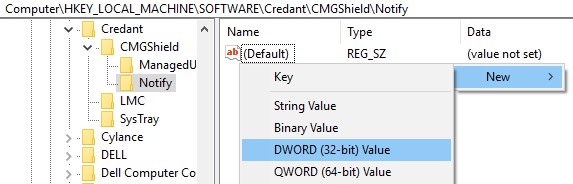
- Gi DWORD
PingProxynavnet .

PingProxyDobbeltklikk på .
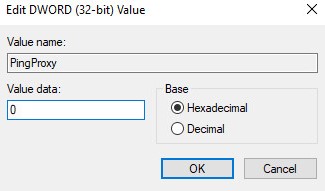
- Fyll ut verdidata med
1, og klikk deretter på OK.
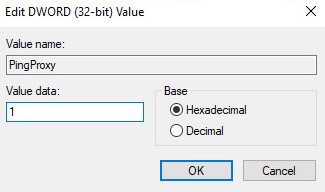
PingProxy går Verdidata tilbake til 0.
EMAgent
- Logg på Windows-datamaskinen.
- Høyreklikk på dell Data Security-ikonet (tidligere Dell Data Protection) i systemstatusfeltet i Windows, og velg deretter Check for Policy Updates (Se etter policyoppdateringer).
| v8.0.1 til 8.13.0 | v8.15.0 og nyere |
|---|---|
|
|
|
Mac
- Logg på Mac-datamaskinen.
- Klikk på System Preferences (Systemvalg).

- Dobbeltklikk på Dell Encryption Enterprise (tidligere Dell Data Protection).
| v8.0.0 til 8.13.2 | v8.15.0 og nyere |
|---|---|
|
|
|
- Klikk på Policies (Policyer).

- Klikk på oppdateringsknappen nederst i vinduet.
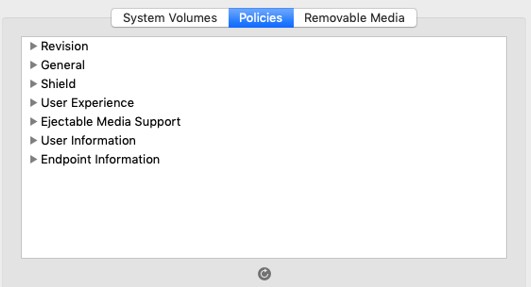
Når du skal kontakte kundestøtte, kan du se Dell Data Security internasjonale telefonnumre for støtte..
Gå til TechDirect for å generere en forespørsel om teknisk støtte på Internett.
Hvis du vil ha mer innsikt og flere ressurser, kan du bli med i fellesskapsforumet for Dell Security.